Shimano FLIGHT DECK Manuel utilisateur
Ci-dessous, vous trouverez de brèves informations pour FLIGHT DECK Ordinateur de vélo. Cet appareil permet de surveiller et d'enregistrer des données de cyclisme telles que la vitesse, la distance, le rythme cardiaque et l'altitude. Les données peuvent être transférées vers un PC pour l'analyse. Les paramètres peuvent être facilement ajustés via l'ordinateur à l'aide du FLIGHT DECK Manager.
PDF
Télécharger
Document
■ Liste des modes de réglage 9. Modes de réglage Mode LIAISON PC ■ Lancement du mode de réglage Appuyer simultanément sur les touches A et B pendant que l'affichage "Normal mode" apparaît sur l'unité principale. * Il n'est pas possible de faire passer l'unité principale en mode de réglage pendant que des données de déplacement sont enregistrées. * Il est possible d'effectuer facilement les réglages à partir d'un ordinateur en utilisant le FLIGHT DECK Manager. (Se reporter à la page 189.) VELO SYSTEME Mode REGLAGE UTILISATEUR Menu principal Mode AFFICHAGE DU FICHIER FC (ZONE) Affichage ALTITUDE ■ Opérations du mode de réglage supprimer Mode VERSION <Touche B> Défilement vers le haut/Précédent/Diminution LIAISON <Menu principal> Lorsque le mode REGLAGE est lancé, le menu principal apparaît. Les éléments suivants peuvent être utilisés ou réglés à partir du menu principal. Sélection des éléments Passage à l'écran de réglage <Touche A> <Touche de sélection> <Touche Déf> Défilement vers le bas/Suivant/Augmentation Définir Pour déplacer le curseur vers le bas Appuyer sur la touche de sélection ou sur la touche A. Pour déplacer le curseur vers le haut Appuyer sur la touche B. Pour avancer d'un écran Appuyer sur la touche de sélection ou sur la touche A. Pour reculer d'un écran Appuyer sur la touche B. Pour augmenter Appuyer sur la touche de sélection ou sur la touche A. Pour diminuer Appuyer sur la touche B. Entrée de nombres * Si l'on maintient une touche enfoncée tout en entrant un nombre, le nombre augmentera ou diminuera plus rapidement. 172 Mode LIAISON PC (page 194) Ce mode connecte un ordinateur personnel à l'unité principale via un dongle USB (en option). Les données de déplacement peuvent être envoyées depuis l'unité principale, et les réglages de vélo, système et utilisateur, et les mises à jour du logiciel, peuvent être effectués depuis l'ordinateur personnel. Mode REGLAGE (page 174) Ce mode est utilisé pour effectuer les réglages de l'unité principale. Mode AFFICHAGE DU FICHIER (page 184) Ce mode est utilisé pour afficher et supprimer les données de déplacement. 173 Entrée de la circonférence du pneu (Circonférences de pneu applicables: Se reporter à la page 341.) (1) Appuyer sur la touche Déf pour activer la circonférence du pneu à entrer. L'affichage de circonférence du pneu est mis en surbrillance. (2) Appuyer sur la touche de sélection, la touche A ou la touche B pour entrer la valeur souhaitée. (3) Appuyer sur la touche Déf pour confirmer la valeur entrée. (4) Si l'on appuie sur la touche de sélection ou sur la touche A, l'affichage passe à l'élément suivant. Si l'on appuie sur la touche B, l'écran revient à l'élément de réglage précédent. Mode VERSION Ce mode est utilisé pour afficher la version de logiciel et l'identifiant réseau de l'unité principale. (1) Sélectionner "VERSION" dans le menu principal. (2) Appuyer sur la touche Déf. (3) L'écran de confirmation pour la version de microprogramme et l'identifiant réseau apparaissent. Si l'on appuie sur la touche Déf, l'écran revient au menu principal. Mode REGLAGE (1) Sélectionner "REGLAGE" dans le menu principal. (2) Appuyer sur la touche Déf. (3) Le menu Réglage apparaît. Tourner vers l'avant Circonférence du pneu ■ Paramètres vélo (1) Sélectionner "VELO" dans le menu Réglage. (2) Appuyer sur la touche Déf. (3) L'écran d'entrée de distance du compteur kilométrique apparaît. Entrée de la distance du compteur kilométrique Il est possible d'entrer la distance cumulée souhaitée. (1) Appuyer sur la touche Déf pour activer la distance du compteur kilométrique à entrer. L'affichage de distance du compteur kilométrique est mis en surbrillance. (2) Appuyer sur la touche de sélection, la touche A ou la touche B pour entrer la valeur souhaitée. (3) Appuyer sur la touche Déf pour confirmer la valeur entrée. (4) Si l'on appuie sur la touche de sélection ou sur la touche A, l'affichage passe à l'élément suivant. (km) (miles) 174 * Mesurer la circonférence du pneu en gonflant le pneu à la pression correcte, en marquant un repère sur le sol à l'endroit où le pneu entre en contact avec celui-ci, puis en faisant tourner la roue d'un tour complet tout en conduisant le vélo, et enfin en mesurant la distance entre les deux points. Sélection du nombre de plateaux (1) Appuyer sur la touche Déf pour activer le nombre de plateaux à changer. L'affichage des plateaux est mis en surbrillance. (2) Appuyer sur la touche de sélection, la touche A ou la touche B pour entrer le nombre de plateaux souhaité. • SIMPLE • DOUBLE • TRIPLE (3) Appuyer sur la touche Déf pour confirmer le nombre de plateaux sélectionné. (4) Si l'on appuie sur la touche de sélection ou sur la touche A, l'affichage passe à l'élément suivant. Si l'on appuie sur la touche B, l'écran revient à l'élément de réglage précédent. Sélection du nombre de dents de plateau (1) Appuyer sur la touche Déf pour activer le nombre de dents de plateaux à changer. Le nombre de dents du grand plateau est mis en surbrillance. (2) Appuyer sur la touche de sélection, la touche A ou la touche B pour entrer le nombre de dents de plateau souhaité. 175 (3) Appuyer sur la touche Déf pour confirmer le nombre de dents sélectionné. Le nombre de dents du plateau suivant est mis en surbrillance. (4) Répéter les étapes (2) et (3) pour régler le nombre de dents pour chaque plateau. (5) Si l'on appuie sur la touche de sélection ou sur la touche A, l'affichage passe à l'élément suivant. Si l'on appuie sur la touche B, l'écran revient à l'élément de réglage précédent. Sélection du nombre de dents de pignon Vérifier préalablement le nombre de dents de pignon utilisé actuellement. (Pour plus de détails concernant les combinaisons de dents de pignons applicables, se reporter à la page 196.) (1) Appuyer sur la touche Déf pour activer la configuration du nombre de dents de pignon à changer. Le nombre de dents de pignon est mis en surbrillance. (2) Appuyer sur la touche de sélection, la touche A ou la touche B pour entrer la combinaison de dents de pignons souhaitée. (3) Appuyer sur la touche Déf pour confirmer la combinaison de dents de pignons sélectionnée. (4) Si l'on appuie sur la touche de sélection ou sur la touche A, "Quit." sera sélectionné. Si l'on appuie sur la touche B, l'écran revient à l'élément de réglage précédent. ■ Paramètres système (1) Sélectionner "SYSTEME" dans le menu Réglage. (2) Appuyer sur la touche Déf. (3) L'écran d'entrée de date apparaît. Entrée de la date (1) Appuyer sur la touche Déf pour activer le type d'affichage de date à changer. L'affichage de type est mis en surbrillance. (2) Appuyer sur la touche de sélection, la touche A ou la touche B pour sélectionner le type d'affichage souhaité. • type 1: (AAAA/MM/JJ) • type 2: (JJ-MMM-AA) 176 Entrée de date (type 1) (3) Appuyer sur la touche Déf pour confirmer le type d'affichage. L'affichage de date est mis en surbrillance. Ensuite, entrer la date. (4) Appuyer sur la touche de sélection, la touche A ou la touche B pour entrer la valeur souhaitée. (5) Appuyer sur la touche Déf pour confirmer la Entrée de date (type 2) valeur entrée. Le champ suivant à entrer est mis en surbrillance. (6) Répéter les étapes (4) et (5) pour entrer toutes les valeurs souhaitées. (7) Si l'on appuie sur la touche de sélection ou sur la touche A, l'affichage passe à l'élément suivant. Entrée de l'heure Affichage 24 heures (type 24) Affichage 12 heures (type 12) (1) Appuyer sur la touche Déf pour activer le type d'affichage d'heure à changer. L'affichage de type est mis en surbrillance. (2) Appuyer sur la touche de sélection, la touche A ou la touche B pour sélectionner le type d'affichage souhaité. • type 24: (affichage 24 heures) • type 12: (affichage 12 heures) (3) Appuyer sur la touche Déf pour confirmer le type d'affichage. L'affichage de l'heure est mis en surbrillance. Ensuite, entrer l'heure. (4) Appuyer sur la touche de sélection, la touche A ou la touche B pour entrer la valeur souhaitée. (5) Appuyer sur la touche Déf pour confirmer la valeur entrée. Le champ suivant à entrer est mis en surbrillance. (6) Répéter les étapes (4) et (5) pour entrer toutes les valeurs souhaitées. (7) Si l'on appuie sur la touche de sélection ou sur la touche A, l'affichage passe à l'élément suivant. Si l'on appuie sur la touche B, l'écran revient à l'élément de réglage précédent. 177 Enregistrement des données de réglage Ceci définit si oui ou non les données de déplacement doivent être enregistrées. Si elles ne doivent pas être enregistrées, régler l'intervalle (période d'échantillonnage) pour les données à extraire. • Réglage initial: OFF (1) Appuyer sur la touche Déf pour activer le réglage d'enregistrement des données à changer. Le réglage ON/OFF pour "mode" est mis en surbrillance. (2) Appuyer sur la touche de sélection, la touche A ou la touche B pour sélectionner le réglage d'enregistrement des données. • mode: ON, OFF (3) Appuyer sur la touche Déf pour confirmer le réglage sélectionné. La valeur de période d'échantillonnage est alors mise en surbrillance. Ensuite, définir la période d'échantillonnage. (4) Appuyer sur la touche de sélection, la touche A ou la touche B pour sélectionner la période d'échantillonnage souhaitée. • Période d'échantillonnage: 5 s, 15 s, 60 s * Plus la période d'échantillonnage est courte, plus les données pouvant être enregistrées seront détaillées; toutefois, la longueur de la durée d'enregistrement disponible deviendra aussi plus courte. (5) Appuyer sur la touche Déf pour confirmer le réglage sélectionné. (6) Si l'on appuie sur la touche de sélection ou sur la touche A, l'affichage passe à l'élément suivant. Si l'on appuie sur la touche B, l'écran revient à l'élément de réglage précédent. Sélection du mode de chronomètre Le compteur chronométrique peut être démarré ou arrêté soit manuellement en utilisant la touche Déf de l'unité principale, soit automatiquement lors de la réception d'un signal de vitesse. (1) Appuyer sur la touche Déf pour activer le mode de chronomètre (AUTO/MANUEL) à changer. Le réglage AUTO/MANU pour "mode" est mis en surbrillance. (2) Appuyer sur la touche de sélection, la touche A ou la touche B pour sélectionner le mode souhaité. • AUTO (réglage automatique) Lorsque l'unité principale reçoit un signal de vitesse, le compteur chronométrique démarre, et s'arrête environ 4 secondes après que le signal de vitesse cesse d'être reçu. 178 • MANU (réglage manuel) Le compteur chronométrique est démarré et arrêté manuellement quand on appuie sur la touche Déf de l'unité principale. (3) Appuyer sur la touche Déf pour confirmer le réglage sélectionné. (4) Si l'on appuie sur la touche de sélection ou sur la touche A, "Quit." sera sélectionné. Si l'on appuie sur la touche B, l'écran revient à l'élément de réglage précédent. ■ Paramètres utilisateur (1) Sélectionner "UTILISATEUR" dans le menu Réglage. (2) Appuyer sur la touche Déf. (3) L'écran d'entrée de nom apparaît. Entrée du nom (1) Appuyer sur la touche Déf pour activer le nom à entrer. On pourra alors entrer le premier caractère. (2) Appuyer sur la touche de sélection, la touche A ou la touche B pour sélectionner la lettre souhaitée. • Nombre maximum de caractères: 10 • Caractères utilisables: Caractères alphabétiques (majuscules/minuscules), chiffres (3) Appuyer sur la touche Déf pour confirmer le caractère que l'on a entré. Le point d'entrée se déplacera alors vers la droite du caractère que l'on vient d'entrer. (4) Répéter les étapes (2) et (3) pour entrer le nom tout entier. (5) Après avoir entré le dernier caractère, appuyer sur la touche Déf pour confirmer le nom que l'on a entré. (6) Si l'on appuie sur la touche de sélection ou sur la touche A, l'affichage passe à l'élément suivant. * Si l'on fait une erreur en entrant le nom, finir d'entrer le nom puis l'entrer à nouveau en recommençant à partir de l'étape (1). Changement du sexe (1) Appuyer sur la touche Déf pour activer le sexe à changer. L'affichage de sexe est mis en surbrillance. (2) Appuyer sur la touche de sélection, la touche A ou la touche B pour sélectionner le sexe. • HOMME • FEMME 179 (3) Appuyer sur la touche Déf pour confirmer le sexe sélectionné. (4) Si l'on appuie sur la touche de sélection ou sur la touche A, l'affichage passe à l'élément suivant. Si l'on appuie sur la touche B, l'écran revient à l'élément de réglage précédent. Entrée de la date de naissance (2) Appuyer sur la touche de sélection, la touche A ou la touche B pour entrer la valeur souhaitée. • Plage de hauteur: 120,0 - 250,0 (cm) 4 pieds 0 pouces - 8 pieds 4 pouces (3) Appuyer sur la touche Déf pour confirmer la valeur que l'on a entrée. (4) Si l'on appuie sur la touche de sélection ou sur la touche A, l'affichage passe à l'élément suivant. Si l'on appuie sur la touche B, l'écran revient à l'élément de réglage précédent. Entrée du poids (Type de DATE: 1) (Type de DATE: 2) (1) Appuyer sur la touche Déf pour activer la date de naissance à entrer. L'affichage de l'année de la date de naissance est mis en surbrillance. (2) Appuyer sur la touche de sélection, la touche A ou la touche B pour entrer la valeur souhaitée. • Plage d'années utilisable: 1900 - 2099 (3) Appuyer sur la touche Déf pour confirmer la valeur entrée. L'affichage du mois de la date de naissance est mis en surbrillance. (4) Répéter les étapes (2) et (3) pour entrer toutes les valeurs souhaitées. (5) Si l'on appuie sur la touche de sélection ou sur la touche A, l'affichage passe à l'élément suivant. Si l'on appuie sur la touche B, l'écran revient à l'élément de réglage précédent. Entrée de la hauteur (kg) (lbs.) (1) Appuyer sur la touche Déf pour activer le poids à entrer. L'affichage de poids est mis en surbrillance. (2) Appuyer sur la touche de sélection, la touche A ou la touche B pour entrer la valeur souhaitée. • Plage de poids: 20,0 - 250,0 (kg) 44 - 551 (lbs.) * Le poids en livres est affiché sans utiliser de décimales. (3) Appuyer sur la touche Déf pour confirmer la valeur entrée. (4) Si l'on appuie sur la touche de sélection ou sur la touche A, "Quit." sera sélectionné. Si l'on appuie sur la touche B, l'écran revient à l'élément de réglage précédent. ■ Réglage de la zone de rythme cardiaque (cm) (pieds) (1) Appuyer sur la touche Déf pour activer la hauteur à entrer. L'affichage de hauteur est mis en surbrillance. 180 (1) Sélectionner "FC(ZONE)" dans le menu Réglage. (2) Appuyer sur la touche Déf. (3) L'écran de réglage de zone de rythme cardiaque apparaît. 181 Réglage de la zone de rythme cardiaque Entrer la limite supérieure et la limite inférieure de son rythme cardiaque. Régler la zone de rythme cardiaque souhaitée en fonction de ses objectifs d'entraînement, etc. (1) Appuyer sur la touche Déf pour activer la zone de rythme cardiaque à entrer. La zone de rythme cardiaque "supérieur" est mise en surbrillance. (2) Appuyer sur la touche de sélection, la touche A ou la touche B pour entrer la valeur souhaitée. • Zone de rythme cardiaque (supérieur): 31 - 240 (bpm) La valeur ‘supérieur’ ne peut pas être réglée à une valeur inférieure à celle de ‘inférieur’. (3) Appuyer sur la touche Déf pour confirmer le réglage de zone de rythme cardiaque supérieur. L'affichage de la zone de rythme cardiaque "inférieur" est mise en surbrillance. Ensuite, définir le réglage de la zone de rythme cardiaque inférieur. (4) Appuyer sur la touche de sélection, la touche A ou la touche B pour entrer la valeur souhaitée. • Zone de rythme cardiaque (inférieur): 30 - 239 (bpm) La valeur ‘inférieur’ ne peut pas être réglée à une valeur supérieure à celle de ‘supérieur’. (5) Appuyer sur la touche Déf pour confirmer le réglage de zone de rythme cardiaque inférieur. (6) Si l'on appuie sur la touche de sélection ou sur la touche A, l'affichage passe à l'élément suivant. Réglage du bip/clignotant On peut définir si oui ou non un ronfleur sonne et la valeur de rythme cardiaque clignote, si lors de la mesure votre rythme cardiaque dépasse les limites de la zone de rythme cardiaque réglée. (1) Appuyer sur la touche Déf pour activer le réglage de ronfleur à changer. Le réglage ON/OFF pour "bip" est mis en surbrillance. (2) Appuyer sur la touche de sélection, la touche A ou la touche B pour sélectionner si oui ou non le ronfleur sonne. • bip: ON/OFF 182 (3) Appuyer sur la touche Déf pour confirmer le réglage sélectionné. Le réglage ON/OFF pour "clignotant" est mis en surbrillance. Ensuite, définir le réglage "clignotant". (4) Appuyer sur la touche de sélection, la touche A ou la touche B pour le réglage de clignotant pour la valeur de rythme cardiaque. • clignotant: ON/OFF (5) Appuyer sur la touche Déf pour confirmer le réglage sélectionné. (6) Si l'on appuie sur la touche de sélection ou sur la touche A, "Quit." sera sélectionné. Si l'on appuie sur la touche B, l'écran revient à l'élément de réglage précédent. ■ Réglage de l'altitude (1) Sélectionner "ALTITUDE" dans le menu Réglage. (2) Appuyer sur la touche Déf. (3) L'écran des Paramètres altitude apparaît. Paramètres altitude (1) Appuyer sur la touche Déf pour activer le paramètre altitude à changer. L'affichage d'altitude est mis en surbrillance. (2) Appuyer sur la touche de sélection, la touche A ou la touche B pour entrer la valeur souhaitée. (3) Appuyer sur la touche Déf pour confirmer la valeur entrée. (4) Si l'on appuie sur la touche de sélection ou sur la touche A, "initialiser" sera sélectionné. (5) Si l'on appuie sur la touche Déf pendant que "initialiser" est mis en surbrillance, le paramètre altitude sera remis à zéro. (6) Si l'on appuie sur la touche de sélection ou sur la touche A, "Quit." sera sélectionné. Si l'on appuie sur la touche B, l'écran revient aux Paramètres altitude. * Effectuer l'étape (5) seulement si c'est nécessaire. ■ Vérification de la liaison (1) Sélectionner "LIAISON" dans le menu Réglage. (2) Appuyer sur la touche Déf. (3) L'écran de confirmation de liaison apparaît. 183 Ecran de confirmation de liaison On peut alors vérifier la liaison entre l'unité principale et les autres unités, et aussi vérifier les paramètres liaison. * Pour plus de détails concernant les opérations de liaison, se reporter à la page 157. Noter que si l'on appuie sur la touche Déf (▼rées.) pendant que l'écran de confirmation de liaison apparaît, les paramètres liaison qui ont déjà été réglés seront remis à zéro. Mode AFFICHAGE DU FICHIER (1) Sélectionner "AFFICHAGE DU FICHIER" dans le menu principal. (2) Appuyer sur la touche Déf. (3) Le menu Fonctionnement du fichier apparaît. ■ Affichage des fichiers Ceci permet d'afficher les détails tels que la distance, la vitesse et le rythme cardiaque contenus dans les données de déplacement enregistrées dans l'unité principale. (Type de DATE: 1) (Type de DATE: 2) (1) Sélectionner "Affichage" dans le menu Fonctionnement du fichier. (2) Appuyer sur la touche Déf. (3) L'écran de sélection d'Affichage du fichier apparaît. Le numéro du fichier est mis en surbrillance. (4) Appuyer sur la touche de sélection, la touche A ou la touche B pour sélectionner le numéro du fichier souhaité. * Pour annuler la sélection d'un fichier et revenir au menu Fonctionnement du fichier, appuyer sur la touche de sélection. 184 (5) Appuyer sur la touche Déf pour confirmer le numéro du fichier sélectionné. L'écran d'affichage de la distance apparaît. • Si des temps de tours ont été enregistrés, on peut appuyer sur la touche A ou B pour afficher la distance de chaque tour. <Affichage de la distance> (6) Si l'on appuie sur la touche de sélection, l'écran d'affichage de la vitesse apparaît. Si l'on appuie sur la touche Déf, "Quit." sera sélectionné. • Si des temps de tours ont été enregistrés, on peut appuyer sur la touche A ou B pour afficher la vitesse maximum et la vitesse moyenne pour chaque tour. (7) Si l'on appuie sur la touche de sélection, l'écran d'affichage du rythme cardiaque apparaît. Appuyer sur la touche Déf pour revenir à l'écran d'affichage de la vitesse. • Si des temps de tours ont été enregistrés, on peut appuyer sur la touche A ou B pour afficher le rythme cardiaque maximum et le rythme cardiaque moyen pour chaque tour. <Affichage de la vitesse> <Affichage du rythme cardiaque> (8) Si l'on appuie sur la touche de sélection, "Quit." sera sélectionné. Appuyer sur la touche Déf pour revenir à l'écran d'affichage de la vitesse. <Quit.> (9) Appuyer sur la touche de sélection pour passer à l'écran d'affichage de la distance. Appuyer sur la touche Déf pour revenir à l'écran de sélection d'Affichage du fichier. 185 ■ Suppression de fichiers Ceci permet de supprimer les données de déplacement qui ont été enregistrées dans l'unité principale. * Il est possible d'effacer tous les réglages en même temps lorsqu'on utilise le FLIGHT DECK Manager. (1) (2) (3) (4) Sélectionner "supprimer" dans le menu Fonctionnement du fichier. Appuyer sur la touche Déf. L'écran de sélection de Suppression du fichier apparaît. Appuyer sur la touche de sélection, la touche A ou la touche B pour sélectionner le numéro du fichier souhaité. * Pour annuler la sélection d'un fichier et revenir au menu Fonctionnement du fichier, appuyer sur la touche de sélection. (5) Appuyer sur la touche Déf pour confirmer le numéro du fichier sélectionné. L'écran de confirmation de suppression du fichier apparaît. (6) Appuyer sur la touche de sélection pour sélectionner soit "Y" (Oui) soit "N" (Non). • supprimer ok? Y (Oui): Le fichier sélectionné sera supprimé. N (Non): L'affichage revient à l'écran de sélection de Suppression du fichier. (7) Appuyer sur la touche Déf pour confirmer l'opération sélectionnée. Réglage automatique (1) Faire passer l'affichage de l'unité principale en mode normal. • Pour le réglage automatique, "AT" apparaît dans l'affichage à cristaux liquides. (2) Appuyer sur la touche Déf pour faire passer le compteur en attente. "stw" s'allume dans l'affichage des informations. (3) Le compteur démarrera lorsqu'un signal de vitesse est reçu. "stw" clignote dans l'affichage des informations. (4) Le compteur s'arrêtera environ 4 secondes après que le signal de vitesse cesse d'être reçu. "stw" s'allume dans l'affichage des informations. * Pour le réglage manuel, le chronomètre ne s'arrêtera pas, même si le signal de vitesse cesse d'être reçu, et les données continueront encore à être enregistrées. Réglage manuel (1) Faire passer l'affichage de l'unité principale en mode normal. (2) Appuyer sur la touche Déf (touche de chronomètre) pour démarrer le compteur chronométrique. "stw" clignote dans l'affichage des informations. (3) Si l'on appuie à nouveau sur la touche de chronomètre, le compteur s'arrête. "stw" s'allume dans l'affichage des informations. ■ Remise à zéro du compteur et enregistrement des données de déplacement Les données de déplacement sont enregistrées en même temps que le compteur chronométrique est remis à zéro. 10. Fonction de chronomètre/enregistrement des données de déplacement ■ Démarrage et arrêt du compteur chronométrique Le démarrage et l'arrêt du compteur chronométrique peuvent être commutés entre les fonctionnements manuel et automatique. (Pour plus de détails concernant la méthode de réglage, se reporter à la page 178.) 186 (1) Arrêter le compteur chronométrique. (2) Maintenir la touche Déf (touche de chronomètre) enfoncée pendant 2 secondes ou plus. (3) Le compteur chronométrique est alors remis à zéro. "stw" disparaît de l'affichage des informations. 187 • Si "Enregistrement des données" est réglé sur ON, les données de déplacement seront enregistrées dans l'unité principale. • "REC" apparaît dans l'affichage à cristaux liquides pendant que les données de déplacement sont enregistrées. * Pour plus de détails concernant la méthode de réglage, se reporter à la page 178. Si l'on appuie sur la touche de tour pendant que le chronomètre fonctionne, l'unité principale mémorisera les données de tours (données d'intervalles) et le temps de tour sera affiché. En outre, si plus d'un jeu de données de tours est mémorisé dans l'unité principale après que le chronomètre ait commencé à fonctionner, les temps séparés (temps de tours cumulés) seront aussi affichés. Appuyer sur la touche de tour Le temps de déplacement est enregistré sous forme de temps séparés. Pour mesurer le temps de déplacement de façon plus précise, réglez le mode de Chronomètre sur "AUTO". * Pour plus de détails concernant la méthode de réglage, se reporter à la page 178. 11. FLIGHT DECK Manager ■ Opérations d'enregistrement des tours Démarrer ■ Mesure du temps de déplacement Appuyer sur la touche de tour Appuyer sur la touche de tour La communication peut être effectuée entre l'unité principale et un ordinateur personnel dans lequel l'application spéciale FLIGHT DECK Manager est installée, en connectant un dongle USB en option à l'ordinateur personnel. Cette fonction de communication peut être utilisée pour effectuer les opérations suivantes. ■ Fonctions de FLIGHT DECK Manager Fonctions de réglage Temps de tour 1 Temps de tour 2 Temps de tour 3 Temps séparé 1 Temps séparé 2 Appuyer sur la touche de tour pendant que l'unité principale fait fonctionner le chronomètre. L'affichage des tours apparaît pendant 2 secondes dans l'affichage des informations. Ensuite, l'affichage séparé apparaît pendant 2 secondes. Mode de chronomètre Affichage des tours (2 s) Fonctions de transfert de données Fonctions d'affichage des données Fonction de mise à jour du logiciel Les opérations de réglage des paramètres vélo, paramètres utilisateur et paramètres système sont possibles. Les données de déplacement qui sont stockées dans l'unité principale peuvent être envoyées à l'ordinateur personnel. Les données de déplacement qui sont envoyées à l'ordinateur personnel peuvent être affichées sous forme de graphiques. Le logiciel de l'unité principale peut être mis à jour. Touche de tour Fenêtre d'Affichage des données de déplacement Affichage séparé (2 s) Appuyer sur la touche de tour 188 189 Fenêtre d'Affichage des données de période Fenêtre d'Affichage d'analyse des données Pour plus de détails concernant l'utilisation de FLIGHT DECK Manager, se reporter à la section d'aide. ■ Configuration système requise pour utiliser le logiciel L'environnement suivant est requis pour utiliser FLIGHT DECK Manager. [Système d'exploitation] Microsoft® Windows Vista™ ou plus récent, or Microsoft® Windows® XP Service Pack 3 ou plus récent (Compatible avec les versions en japonais, anglais, français, italien, espagnol, allemand ou hollandais) [Ordinateur (compatible avec PC/AT seulement) Ordinateur personnel équipé de Pentium® 1GHz ou supérieur 190 [Mémoire] Windows Vista™: 1 Go ou plus Windows® XP: 512 Mo ou plus [Disque dur] Pour l'installation de FLIGHT DECK Manager: 40 Mo ou plus d'espace libre sur le disque Pour le stockage des données: Environ 6 Mo* par compte par mois * Pour une utilisation de 5 heures par jour pendant 20 jours par mois [Affichage] Résolution: XGA (1024x768) ou supérieur Couleurs d'affichage: High color (16-bit / 65536 couleurs) ou supérieur [Lecteurs de disques] Lecteur de CD-ROM [Autres] Port USB (Ver. 2.0/1.1) ATTENTION: Si l'on utilise le système d'exploitation Microsoft® Windows® XP, Microsoft® .NET Framework 2.0 est nécessaire. Si Microsoft® .NET Framework 2.0 ou supérieur n'a pas été installé sur le système, il faut l'installer en même temps que FLIGHT DECK Manager. Il faut disposer de 280 Mo ou plus d'espace libre sur le disque pour installer Microsoft® .NET Framework 2.0. ■ Installation de FLIGHT DECK Manager Les captures d'écran de Windows XP sont ici utilisées à titre d'exemple. (1) Insérer le CD-ROM d'application fourni dans le lecteur de CD-ROM de l'ordinateur personnel. Le programme d'installation démarre automatiquement. Il est possible que le programme d'installation ne soit pas exécuté automatiquement, selon les paramètres de l'ordinateur personnel. S'il n'est pas exécuté automatiquement, exécuter le fichier "autorun.exe" se trouvant dans le lecteur de CD-ROM. * Si le .NET Framework n'est pas installé dans l'ordinateur personnel qu'on utilise, il faut installer le .NET Framework avant d'installer FLIGHT DECK Manager. 191 (2) Cliquer sur le bouton [Installer FLIGHT DECK Manager]. (3) Sélectionner la langue pour l'installation. * Windows en anglais est utilisé ici pour les exemples. ■ Installation du pilote du dongle USB Installer le pilote pour le dongle USB en option pour utiliser le dongle. * L'installation de FLIGHT DECK Manager doit avoir été accomplie avant de pouvoir effectuer ceci. Les captures d'écran de Windows XP sont ici utilisées à titre d'exemple. (4) Fermer tous les autres programmes qui fonctionnent actuellement, puis cliquer sur [Next]. Suivre les instructions à l'écran pour terminer l'installation. (1) Retirer le couvercle de borne USB du dongle USB. ATTENTION: Conserver soigneusement le couvercle après l'avoir retiré afin de ne pas le perdre. En outre, le garder hors de portée des enfants. (2) Insérer le dongle USB dans le port USB de l'ordinateur personnel. ■ Lancement pour la première fois (1) Lancer FLIGHT DECK Manager. La boîte de dialogue pour ajouter un nouveau compte apparaît. (2) Entrer l'identifiant réseau à 6 chiffres qui apparaît sur l'unité principale. L'identifiant réseau apparaît lorsque l'unité principale est en mode de Version. Pour plus de détails, se reporter à la page 174. * Si l'on clique sur [Cancel], l'entrée de l'identifiant réseau sera sautée. Si ceci est effectué, on peut ajouter de nouveaux comptes en utilisant le menu d'application ou l'icône de la barre des tâches. (3) La fenêtre d'affichage des données de déplacement apparaît. Lorsque des données de déplacement ont été chargées depuis l'unité principale, la couleur du calendrier changera. 192 (3) La fenêtre Assistant mise à jour du matériel apparaît sur l'ordinateur personnel. Sélectionner "Install software automatically", puis cliquer sur [Suivant]. * Selon l'environnement de l'ordinateur utilisé, on pourra être invité à se connecter à Mise à jour Windows pour rechercher un logiciel. Dans ce cas, sélectionner "Non, pas pour cette fois", puis cliquez sur [Suivant]. (4) Lorsque le message "Fin de l’Assistant Ajout de nouveau matériel détecté" s'affiche, l'installation pour l'utilisation du dongle USB est terminée. * Selon l'environnement de l'ordinateur utilisé, il pourra être nécessaire de redémarrer l'ordinateur. 193 ■ Connexion à l'unité principale (LIAISON PC) Utilisez le dongle USB pour établir une connexion des données entre l'ordinateur personnel et l'unité principale. * La distance entre l'unité principale et le dongle USB doit être de 1,5 m ou moins. (1) Connecter le dongle USB à l'ordinateur personnel. (2) Lancer FLIGHT DECK Manager. Un signal de connexion sera envoyé à l'unité principale. (3) Démarrer le mode Réglage sur l'unité principale. (Pour plus de détails concernant le lancement du mode de réglage et les méthodes d'utilisation, se reporter à la page 00.) (4) Sélectionner "LIAISON PC" sur l'unité principale. (5) L'écran d'attente de connexion apparaît. • ATTENTE: L'unité principale attend une communication de l'ordinateur pour établir la connexion. • CONNEXION: La communication a été reçue et le mode de connexion est en cours de négociation. • ERR liason: Une erreur de connexion s'est produite. interrompu et l'unité principale reviendra en mode de communication avec l'ordinateur personnel. 12. Mise à jour du logiciel On peut mettre à jour le logiciel de l'unité principale en connectant le dongle USB à l'ordinateur personnel, afin que l'ordinateur personnel puisse communiquer avec l'unité principale. Pour plus de détails, se reporter au site Web de Shimano. ATTENTION: • Lorsque le logiciel est mis à jour, tous les fichiers de données restant dans l'unité principale seront supprimés. * Une fois la mise à jour effectuée, il est possible de démarrer en mode PC-LINK pour écrire sur l'unité principale les réglages mémorisés dans l'ordinateur. • Lors de la mise à jour du logiciel, veiller à utiliser une pile suffisamment chargée. • En outre, ne pas retirer la pile de l'unité principale pendant que la mise à jour est en cours. Si ERR liason est affiché * Changer la direction de l'unité principale ou la placer plus près du dongle USB. * Eteindre tous les appareils sans fil qui sont susceptibles de brouiller la communication entre l'unité principale et le dongle USB, ou éloigner ces équipements. (Par exemple: téléphones sans fil, téléphones de porte, autres appareils utilisant la bande de communication sans fil 2,4 GHz) * Eviter d'utiliser des fours à micro-ondes pendant qu'une connexion est en cours. Les ondes électromagnétiques émises par les fours à micro-ondes peuvent brouiller la communication. * Si d'autres unités principales se trouvant à proximité sont en mode PC-LINK, quitter le mode PC-LINK sur ces unités. Si des dongles USB sont utilisés sur d'autres ordinateurs, retirer ces dongles USB. Vérifier tous les points ci-dessus, puis répéter les opérations à partir de l'étape (1). (6) Le traitement de communication avec les différentes unités (capteur de vitesse, support, unités sans fil ST et capteur de rythme cardiaque) sera 194 13. Guide de dépannage Symptôme Remède Vérifier que les positions du capteur de vitesse et de l'unité principale (distance et direction) soient correctes. L'affichage de la vitesse n'apparaît pas. Vérifier que les positions du capteur de vitesse et de l'aimant soient correctes. Vérifier si la laison a bien été effectuée pour le capteur de vitesse. L'affichage du rythme cardiaque n'apparaît pas. Vérifier si la laison a bien été effectuée pour le capteur de rythme cardiaque. L'affichage des rapports n'apparaît pas. Vérifier si la laison a bien été effectuée pour les unités sans fil ST et le support (SM-EW79F-E/I). L'indicateur de charge de pile est instable en mode de pile. Remplacer la pile et vérifier si l'affichage se stabilise. 195 14. Spécifications principales/Plages d'affichage Rythme cardiaque 30 – 240 bpm (battements par minute) Distance de déplacement 0,00 – 9999,99 (km, miles) Distance cumulée 0,0 – 99999,9 (km, miles) Temps de déplacement le plus long 99 : 59 : 59 Vitesse moyenne 0,0 – 130,0 km/h Cadence 0 - 299 rpm Altitude -550 – 9000 mm Circonférence du pneu 1300 – 2400 mm 0,0 – 80,8 mph Consommation de calories 0 – 99.999 kcal Pile/durée de vie Environ un an (300 jours pour une utilisation de 1 heure par jour et avec PC-LINK utilisé une fois par semaine) * Ceci pourra être plus court selon l'environnement d'utilisation, la fréquence de PC-LINK et d'autres conditions. Plage de température d'utilisation spécifiée 0°C – 50°C Diamètre de montage sur le guidon 31,8 mm / 25,8 mm (en utilisant un adaptateur) Grand plateau : 56, 55, 54, 53, 52, 50 Configurations de dents de plateaux applicables Plateau intermédiaire : 42, 39, 34 Petit plateau : 30 11 - 21T : 11 - 12 - 13 - 14 - 15 - 16 - 17 - 18 - 19 - 21 dents 11 - 23T : 11 - 12 - 13 - 14 - 15 - 16 - 17 - 19 - 21 - 23 dents 11 - 25T : 11 - 12 - 13 - 14 - 15 - 17 - 19 - 21 - 23 - 25 dents Pignons principaux applicables configuration du nombre de dents 11 - 27T : 11 - 12 - 13 - 14 - 15 - 17 - 19 - 21 - 24 - 27 dents 11 - 28T : 11 - 12 - 13 - 14 - 15 - 17 - 19 - 21 - 24 - 28 dents 12 - 23T : 12 - 13 - 14 - 15 - 16 - 17 - 18 - 19 - 21 - 23 dents 12 - 25T : 12 - 13 - 14 - 15 - 16 - 17 - 19 - 21 - 23 - 25 dents 12 - 27T : 12 - 13 - 14 - 15 - 16 - 17 - 19 - 21 - 24 - 27 dents Cet appareil numérique de la classe [*] est conforme à la norme NMB-003 du Canada. * Des instructions de montage dans d’autres langues sont disponibles sous : http://techdocs.shimano.com 196 Sous réserve de changement des spécifications sans préavis pour l'amélioration du produit. (French) ">
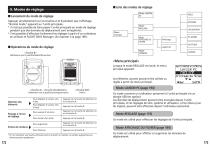
Lien public mis à jour
Le lien public vers votre chat a été mis à jour.
Caractéristiques clés
- Affichage des données de vitesse, distance et rythme cardiaque
- Enregistrement des déplacement
- Réglage des paramètres via l'ordinateur avec FLIGHT DECK Manager
- Fonction chronomètre intégrée
- Transfert des données vers un PC pour analyse
Questions fréquemment posées
Appuyez simultanément sur les touches A et B pendant que l'affichage 'Normal mode' apparaît sur l'unité principale.
Non, il n'est pas possible de faire passer l'unité principale en mode de réglage pendant que des données de déplacement sont enregistrées.
Ce mode connecte un ordinateur personnel à l'unité principale via un dongle USB (en option).